L’expérience montre que vous ne pouvez jamais être trop paranoïaque à propos des sauvegardes système. Lorsqu’il s’agit de protéger et de préserver des données précieuses, il est préférable d’aller plus loin et de s’assurer que vous pouvez compter sur vos sauvegardes en cas de besoin.
Même aujourd’hui, lorsque certains fournisseurs de cloud et d’hébergement proposent des sauvegardes automatisées pour les VPS à un coût relativement bas, vous feriez bien de créer votre propre stratégie de sauvegarde en utilisant vos propres outils afin d’économiser de l’argent, puis peut-être de l’utiliser pour acheter de l’espace de stockage supplémentaire ou obtenir un plus grand VPS.
[ You might also like: 25 Outstanding Backup Utilities for Linux Systems ]
Ça a l’air intéressant? Dans cet article, nous allons vous montrer comment utiliser un outil appelé Duplicité pour sauvegarder et crypter des fichiers et des répertoires. De plus, l’utilisation de sauvegardes incrémentielles pour cette tâche nous aidera à économiser de l’espace.
Cela dit, commençons.
Installation de l’outil de sauvegarde Duplicity sous Linux
Pour installer la duplicité dans les distributions basées sur RHEL, vous devrez activer le EPEL dépôt d’abord (vous pouvez omettre cette étape si vous utilisez Feutre lui-même):
# yum update # yum install epel-release OR # yum install https://dl.fedoraproject.org/pub/epel/epel-release-latest-8.noarch.rpm
Puis cours,
# yum install duplicity
Pour Debian et ses dérivés :
$ sudo apt update $ sudo apt install duplicity
En théorie, de nombreuses méthodes de connexion à un serveur de fichiers sont prises en charge, bien que seuls ssh/scp/sftp, l’accès aux fichiers locaux, rsync, ftp, HSI, WebDAV et Amazon S3 aient été testés en pratique jusqu’à présent.
Une fois l’installation terminée, nous utiliserons exclusivement sftp dans divers scénarios, à la fois pour sauvegarder et restaurer les données.
Notre environnement de test se compose d’un RHEL 8 boîte (à sauvegarder) et un Debian 11 machine (serveur de sauvegarde).
Création de clés SSH pour une connexion sans mot de passe au serveur distant
Commençons par créer les clés SSH dans notre boîte RHEL et les transférer vers le Debian serveur de sauvegarde.
Si vous exécutez SSH sur un port différent, la commande ci-dessous suppose que sshd le démon écoute sur le port XXXXX sur le serveur Debian. Remplacer AAA.BBB.CCC.DDD avec l’adresse IP réelle du serveur distant.
# ssh-keygen -t rsa # ssh-copy-id [email protected] # ssh-copy-id -p XXXXX [email protected]
Ensuite, vous devez vous assurer que vous pouvez vous connecter au serveur de sauvegarde sans utiliser de mot de passe :
# ssh [email protected]
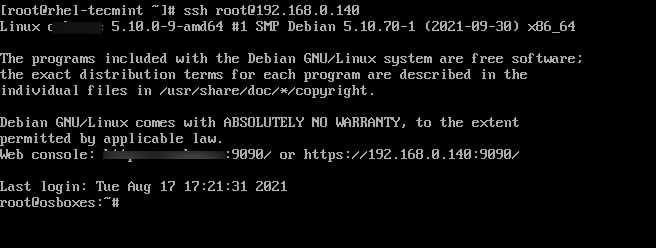
Maintenant, nous devons créer le GPG clés qui seront utilisées pour le cryptage et le décryptage de nos données :
# gpg2 --full-gen-key
Vous serez invité à saisir :
- Type de clé
- Taille de clé
- Combien de temps la clé doit être valide
- Une phrase secrète
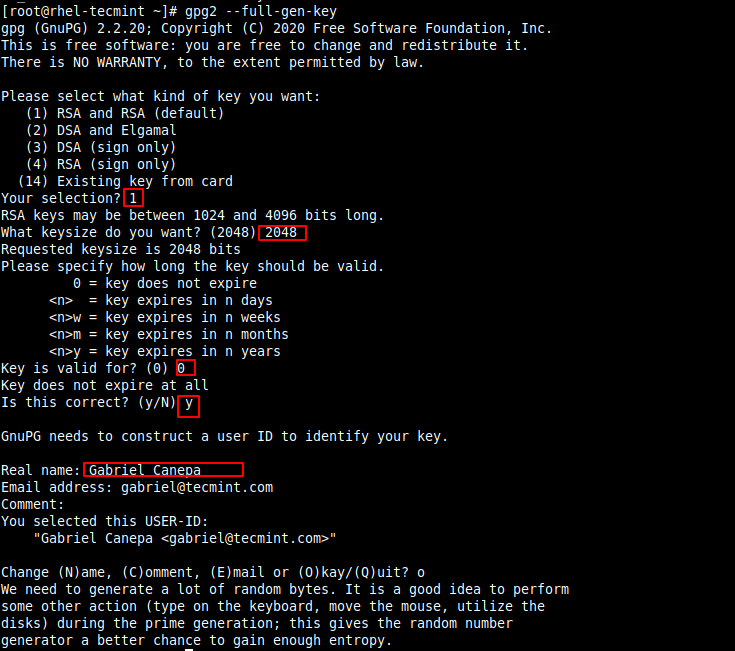
Pour créer l’entropie nécessaire à la création des clés, vous pouvez vous connecter au serveur via une autre fenêtre de terminal et effectuer quelques tâches ou exécuter quelques commandes pour générer de l’entropie (sinon vous devrez attendre longtemps cette partie de le processus à terminer).
Une fois les clés générées, vous pouvez les lister comme suit :
# gpg --list-keys
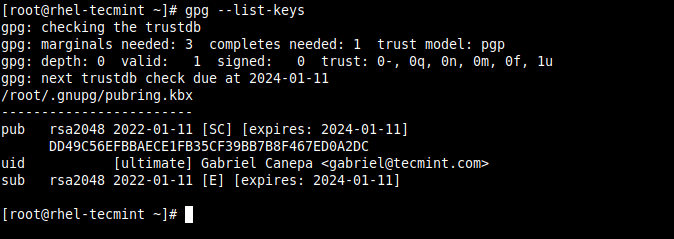
La chaîne surlignée en jaune ci-dessus est connue sous le nom d’ID de clé publique et est un argument demandé pour crypter vos fichiers.
Créer une sauvegarde Linux avec Duplicity
Pour commencer simple, ne sauvegardons que le /var/log répertoire, à l’exception de /var/log/anaconda et /var/log/sa.
Comme il s’agit de notre première sauvegarde, elle sera complète. Les exécutions suivantes créeront des sauvegardes incrémentielles (sauf si nous ajoutons l’option complète sans tiret juste à côté de la duplicité dans la commande ci-dessous) :
# PASSPHRASE="tecmint" duplicity --encrypt-key 115B4BB13BC768B8B2704E5663C429C3DB8BAD3B --exclude /var/log/anaconda --exclude /var/log/sa /var/log scp://[email protected]//backups/rhel8 OR # PASSPHRASE="YourPassphraseHere" duplicity --encrypt-key YourPublicKeyIdHere --exclude /var/log/anaconda --exclude /var/log/sa /var/log scp://[email protected]:XXXXX//backups/rhel8
Assurez-vous de ne pas manquer la double barre oblique dans la commande ci-dessus ! Ils sont utilisés pour indiquer un chemin absolu vers un répertoire nommé /sauvegardes/rhel8 dans la boîte de sauvegarde et c’est là que les fichiers de sauvegarde seront stockés.
Remplacer YourPassphraseIci, YourPublicKeyIdIci, et Serveur distant avec la phrase secrète que vous avez saisie précédemment, l’ID de clé publique GPG et avec l’adresse IP ou le nom d’hôte du serveur de sauvegarde, respectivement.
Votre sortie doit être similaire à l’image suivante :
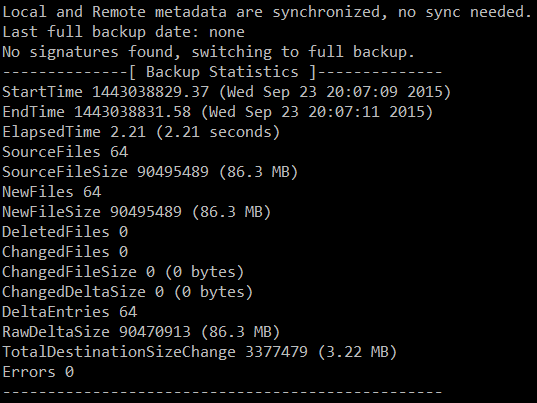
L’image ci-dessus indique qu’un total de 86,3 Mo a été sauvegardé dans un 3,22 Mo dans la destination. Passons au serveur de sauvegarde pour vérifier notre sauvegarde nouvellement créée :
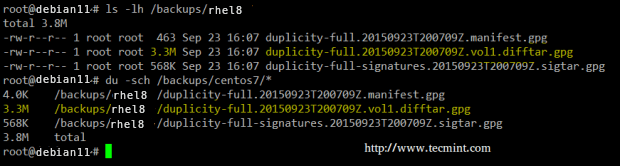
Une deuxième exécution de la même commande donne une taille et une durée de sauvegarde beaucoup plus petites :
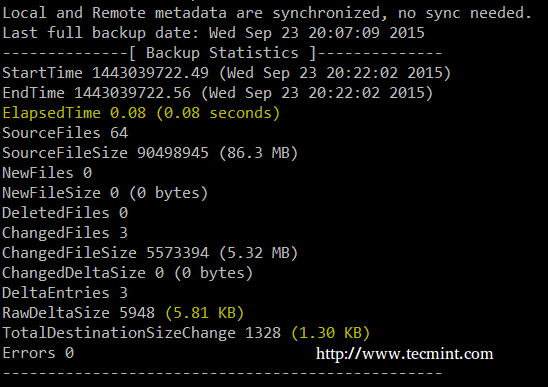
Restauration des sauvegardes Linux à l’aide de Duplicity
Pour réussir à restaurer un fichier, un répertoire avec son contenu ou la sauvegarde complète, la destination ne doit pas exister (la duplicité n’écrasera pas un fichier ou un répertoire existant). Pour clarifier, supprimons le cron connectez-vous dans la boîte CentOS :
# rm -f /var/log/cron
La syntaxe pour restaurer un seul fichier depuis le serveur distant est :
# PASSPHRASE="YourPassphraseHere" duplicity --file-to-restore filename sftp://[email protected]//backups/rhel8 /where/to/restore/filename
où,
- nom de fichier est le fichier à extraire, avec un chemin relatif vers le répertoire qui a été sauvegardé
- /où/vers/restaurer est le répertoire du système local dans lequel nous voulons restaurer le fichier.
Dans notre cas, pour restaurer le journal principal de cron à partir de la sauvegarde à distance, nous devons exécuter :
# PASSPHRASE="YourPassphraseHere" duplicity --file-to-restore cron sftp://[email protected]:XXXXX//backups/rhel8 /var/log/cron
Le journal cron doit être restauré vers la destination souhaitée.
De même, n’hésitez pas à supprimer un répertoire de /var/log et restaurez-le à l’aide de la sauvegarde :
# rm -rf /var/log/mail # PASSPHRASE="YourPassphraseHere" duplicity --file-to-restore mail sftp://[email protected]:XXXXX//backups/rhel8 /var/log/mail
Dans cet exemple, le poster répertoire doit être restauré à son emplacement d’origine avec tout son contenu.
Autres fonctionnalités de Duplicity
A tout moment vous pouvez afficher la liste des fichiers archivés avec la commande suivante :
# duplicity list-current-files sftp://[email protected]:XXXXX//backups/rhel8
Supprimer les sauvegardes de plus de 6 mois :
# duplicity remove-older-than 6M sftp://[email protected]:XXXXX//backups/rhel8
Restaurer mon fichier à l’intérieur du répertoire gacanepa comme c’était il y a 2 jours et 12 heures :
# duplicity -t 2D12h --file-to-restore gacanepa/myfile sftp://[email protected]:XXXXX//remotedir/backups /home/gacanepa/myfile
Dans la dernière commande, nous pouvons voir un exemple de l’utilisation de l’intervalle de temps (comme spécifié par -t) : une série de paires où chacune se compose d’un nombre suivi d’un des caractères s, m, h, ré, W, M, ou Oui (indiquant respectivement les secondes, les minutes, les heures, les jours, les semaines, les mois ou les années).
Résumé
Dans cet article, nous avons expliqué comment utiliser Duplicity, un utilitaire de sauvegarde qui fournit un cryptage des fichiers et des répertoires prêt à l’emploi. Je vous recommande fortement de jeter un oeil à la projet de duplicité site Web pour plus de documentation et d’exemples.
Nous avons fourni une page de manuel de duplicité au format PDF pour votre commodité de lecture, est également un guide de référence complet.
N’hésitez pas à nous faire part de vos questions ou commentaires.
Si vous appréciez ce que nous faisons ici sur TecMint, vous devriez considérer :
TecMint est le site communautaire à la croissance la plus rapide et le plus fiable pour tout type d’articles, de guides et de livres Linux sur le Web. Des millions de personnes visitent TecMint ! pour rechercher ou parcourir les milliers d’articles publiés disponibles GRATUITEMENT pour tous.
Si vous aimez ce que vous lisez, pensez à nous acheter un café ( ou 2 ) en guise de remerciement.
Nous sommes reconnaissants pour votre soutien sans fin.
.






![10 exemples de commandes Gzip [Compress Files in Linux]](https://media.techtribune.net/uploads/2023/06/Gzip-Command-in-Linux-238x178.png)




